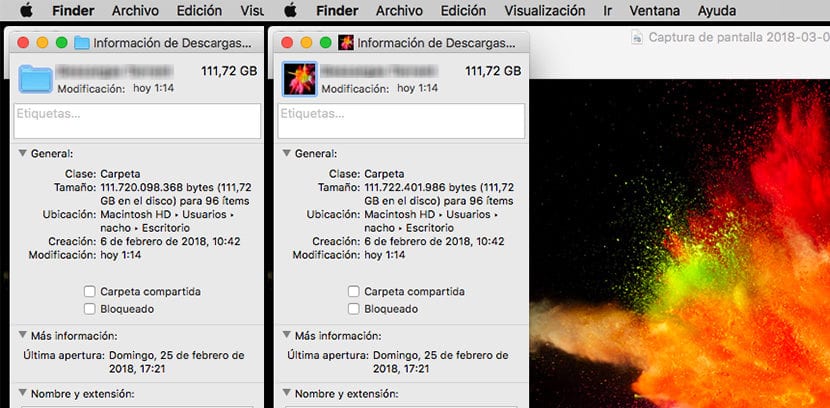
Ami a felszerelésünk testreszabását illeti, az Apple jellemzője, hogy nagyobb szabadságot kínál nekünk, mint amit az iOS-ben találhatunk, valamint sokkal könnyebb módja ennek, ha összehasonlítjuk a Windows rendszerrel, legalább néhány szempontból, például a változtassa meg azokat az ikonokat ikonokat vagy mappákat jelöl.
Ha már unja, hogy mindig ugyanazokat a mappaikonokat látja, amelyek kék színűek, vagy szeretné megváltoztatni az adott fájlt ábrázoló ikont, ebben a cikkben megmutatjuk, hogyan helyettesíthetjük az ikont bármilyen képpel anélkül, hogy harmadik féltől származó alkalmazások használata, mindaddig, amíg egy kép és nem egy ikon, amelyet meg akarunk jeleníteni.
Ha ez egy ikon, akkor a Mac App Store-ban különféle alkalmazásokat találhatunk, amelyek gyorsan és egyszerűen kínálják ezt a funkciót. De hogy megváltoztassa az ikont más képekhez, nem kell harmadik féltől származó alkalmazásokat igénybe venni csak a következő lépéseket kell követnünk.
Módosítsa a mappák vagy fájlok ikonját képre
- Először is meg kell nyitnunk azt a képet, amelyet használni szeretnénk az Előnézet alkalmazással.
- Ezután csak ki kell választanunk a képnek azt a részét, amelyet ikonként szeretnénk használni, amely a kérdéses mappát vagy fájlt ábrázolja, majd kattintson a Szerkesztés> Másolás.
- Most a fájl vagy mappa tulajdonságaihoz megyünk, megnyomva a gombot CMD + I Miután kiválasztottuk, megnyílik egy ablak a fájl vagy mappa tulajdonságait.
- A fájl vagy mappa ikonjának módosításához kattintson a jelenleg azt ábrázoló ikonra, majd kattintson a gombra Beillesztés szerkesztése.
Abban a pillanatban a fájlt vagy mappát ábrázoló ikon megmutatja az általunk létrehozott képet. Ez a folyamat nagyon egyszerű, és kevés ismeretet igényel a macOS-ról, így megteheti aki rendelkezik alapismeretekkel.